Manual de utilizare iPad
- Bun venit!
- Noutăți în iOS 12
-
- Trezirea și deblocarea
- Învățarea gesturilor de bază
- Învățarea gesturilor pentru modelele cu Face ID
- Explorarea ecranului principal și a aplicațiilor
- Modificarea configurărilor
- Realizarea unei capturi de ecran
- Ajustarea volumului
- Modificarea sau dezactivarea sunetelor
- Căutarea conținutului
- Utilizarea și personalizarea centrului de control
- Vizualizarea și organizarea Informațiilor zilei
- Accesarea funcționalităților din ecranul de blocare
- iPad-ul și călătoriile
- Configurarea timpului de utilizare, alocărilor și limitelor
- Sincronizarea iPad-ului folosind iTunes
- Încărcarea și monitorizarea bateriei
- Aflarea semnificației pictogramelor de stare
-
- Găsire prieteni
- Găsire iPhone
- Măsurarea
-
- Configurarea iMessage
- Trimiterea și primirea mesajelor
- Animarea mesajelor
- Trimiterea pozelor, clipurilor video și fișierelor audio
- Utilizarea aplicațiilor iMessage
- Utilizarea Animoji și Memoji
- Trimiterea unui efect Digital Touch
- Trimiteți și primiți bani cu Apple Pay
- Modificarea notificărilor
- Filtrarea, blocarea și ștergerea mesajelor
-
- Vizualizați poze și clipuri video
- Editarea pozelor și a clipurilor video
- Organizarea pozelor în albume
- Căutarea în Poze
- Partajarea pozelor și clipurilor video
- Vizualizarea amintirilor
- Găsirea persoanelor în Poze
- Explorarea pozelor după localizare
- Utilizarea Poze iCloud
- Partajarea pozelor cu Albume partajate iCloud
- Utilizarea fluxului dvs. foto
- Importarea pozelor și clipurilor video
- Tipărirea pozelor
- Bursa
- Sfaturi
-
- Partajați documente din aplicații
- Partajarea fișierelor din iCloud Drive
- Partajarea fișierelor utilizând AirDrop
-
- Configurarea partajării familiale
- Partajarea cumpărăturilor cu membrii familiei
- Activarea aprobării cumpărăturilor
- Ascunderea cumpărăturilor
- Partajarea abonamentelor
- Partajarea pozelor, a unui calendar ș.a.m.d. cu membrii familiei
- Localizarea dispozitivului pierdut al unui membru al familiei
- Configurarea funcționalității Timp de utilizare pentru membrii familiei
-
- Accesoriile incluse cu iPad‑ul
- Conectarea dispozitivelor Bluetooth
- Redarea în flux a conținutului audio sau video pe alte dispozitive
- Conectarea la un televizor, proiector sau monitor
- Controlarea conținutului audio pe mai multe dispozitive
- Apple Pencil
- Utilizarea Smart Keyboard și Smart Keyboard Folio
- Utilizarea Magic Keyboard
- AirPrint
- Handoff
- Utilizarea Universal Clipboard
- Efectuarea și primirea apelurilor Wi‑Fi
- Instant Hotspot
- Hotspot personal
- Transferarea fișierelor utilizând iTunes
-
-
- Configurarea unui cod de acces
- Configurarea Face ID
- Configurarea Touch ID
- Modificarea accesului la articole când iPad-ul este blocat
- Crearea parolelor pentru site-uri web și aplicații
- Partajarea parolelor pentru site-uri web și aplicații
- Securizarea suplimentară a ID-ului Apple
- Configurarea portcheiului iCloud
- Utilizarea VPN
-
- Repornirea iPad-ului
- Actualizarea software-ului iOS
- Efectuarea backupului pentru iPad
- Readucerea configurărilor iPad-ului la valorile implicite
- Restaurarea iPad-ului
- Vânzarea sau înstrăinarea iPad-ului
- Ștergerea întregului conținut și a tuturor configurărilor
- Instalarea sau eliminarea profilurilor de configurare
-
- Începeți utilizarea funcționalităților de accesibilitate
- Scurtături accesibilitate
-
-
- Activarea și exersarea VoiceOver
- Modificarea configurărilor pentru VoiceOver
- Învățarea gesturilor VoiceOver
- Operarea iPad‑ului utilizând gesturi VoiceOver
- Controlarea VoiceOver prin utilizarea rotorului
- Utilizarea tastaturii de pe ecran
- Scrierea cu degetul dvs.
- Controlați VoiceOver cu tastatura Magic Keyboard
- Tastarea Braille pe ecran folosind VoiceOver
- Utilizarea unui afișaj Braille
- Utilizarea VoiceOver în aplicații
- Enunțarea selecției, enunțarea ecranului, feedbackul la scriere
- Zoom
- Lupă
- Configurările afișajului
- Face ID și atenție
-
- Acces ghidat
-
- Informații importante privind siguranța
- Informații importante privind manipularea
- Efectuați zoom înainte pe o aplicație pentru a ocupa tot ecranul
- Obținerea de informații despre iPad-ul dvs.
- Vizualizarea sau modificarea configurărilor celulare
- Aflați mai multe despre software și service pentru iPad
- Declarație de conformitate FCC
- Declarație de conformitate ISED Canada
- Informații privind laserul de Clasa 1
- Apple și mediul
- Informații despre eliminare și reciclare
- Declarație de conformitate ENERGY STAR
- Copyright
Învățarea gesturilor pentru modelele de iPad cu Face ID
Iată câteva informații utile referitoare la gesturile pe care le folosiți pentru a interacționa cu iPad Pro (11 inchi) și iPad Pro (12,9 inchi) (generația a 3‑a).
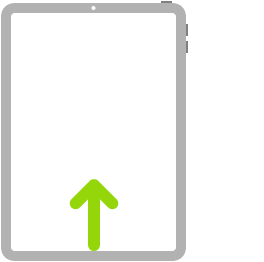 | Accesați ecranul principal. Glisați în sus din marginea de jos a ecranului pentru a reveni oricând la ecranul principal. A se vedea Explorarea ecranului principal și a aplicațiilor deschise pe iPad. | ||||||||||
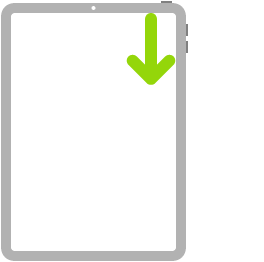 | Accesați rapid comenzile. Glisați în jos din colțul din dreapta sus pentru a deschide centrul de control. Țineți apăsat pe o comandă pentru a afișa mai multe opțiuni. Pentru a adăuga sau elimina articole, accesați Configurări > Centru de control > Personalizare comenzi. A se vedea Utilizarea și personalizarea centrului de control pe iPad. | ||||||||||
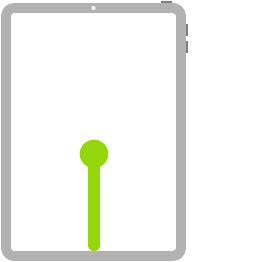 | Deschideți comutatorul de aplicații. Glisați în sus din marginea de jos, opriți-vă în centrul ecranului, apoi ridicați degetul de pe ecran. Pentru a explora aplicațiile deschise, glisați la dreapta, apoi apăsați aplicația pe care doriți să o utilizați. A se vedea Comutarea între aplicații pe iPad. | ||||||||||
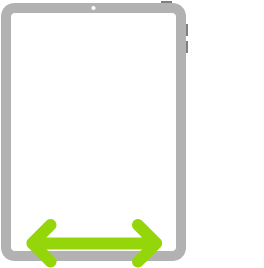 | Comutați între aplicațiile deschise. Glisați la stânga sau la dreapta de-a lungul marginii de jos a ecranului pentru a comuta rapid între aplicațiile deschise. A se vedea Comutarea între aplicații pe iPad. | ||||||||||
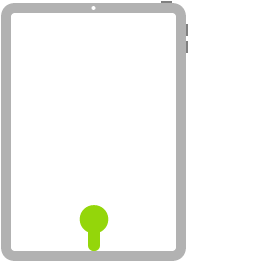 | Deschideți Dock‑ul din cadrul unei aplicații. Glisați în sus din marginea de jos a ecranului și opriți-vă pentru a vedea Dock-ul. Pentru a deschide rapid o altă aplicație, apăsați‑o în Dock. A se vedea Deschiderea unei aplicații din Dock. | ||||||||||
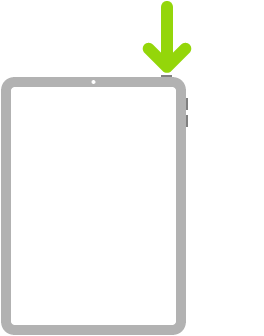 | Formulați o solicitare pentru Siri. Spuneți: “Hey Siri.” Alternativ, țineți apăsat butonul de sus, apoi formulați solicitarea dvs. Siri ascultă până când eliberați butonul. A se vedea Solicitările pentru Siri pe iPad. | ||||||||||
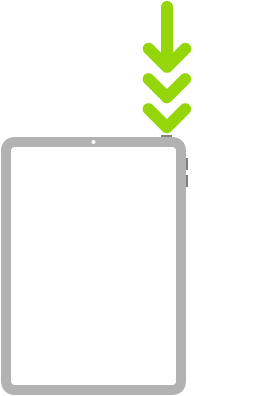 | Utilizați funcționalitatea Scurtătură accesibilitate. Faceți triplu clic pe butonul de sus. A se vedea Utilizarea scurtăturilor de accesibilitate pe iPad. | ||||||||||
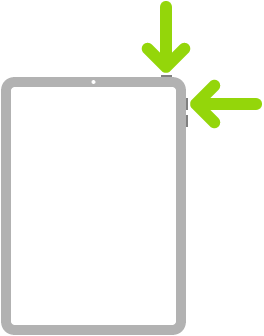 | Realizați o captură de ecran. Apăsați și eliberați simultan rapid butonul de sus și butonul de mărire a volumului. A se vedea Realizarea unei poze a ecranului pe iPad. | ||||||||||
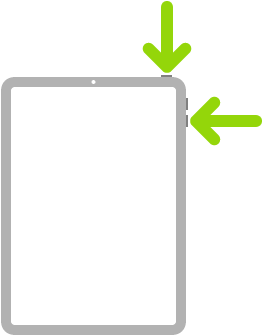 | Opriți. Țineți apăsat simultan butonul de sus și oricare dintre butoanele de volum până când apar glisoarele, apoi trageți glisorul de sus pentru a opri iPad‑ul. Sau accesați Configurări > General > Opriți. A se vedea Oprirea și pornirea iPad-ului. | ||||||||||
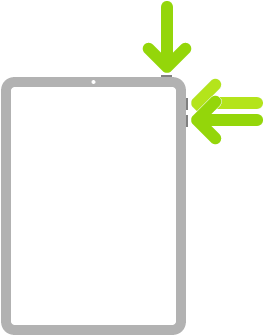 | Reporniți forțat iPhone-ul. Apăsați și eliberați butonul de mărire a volumului, apăsați și eliberați butonul de micșorare a volumului, apoi apăsați și mențineți apăsat butonul de sus până când apare logoul Apple. A se vedea Repornirea forțată a iPad-ului. | ||||||||||